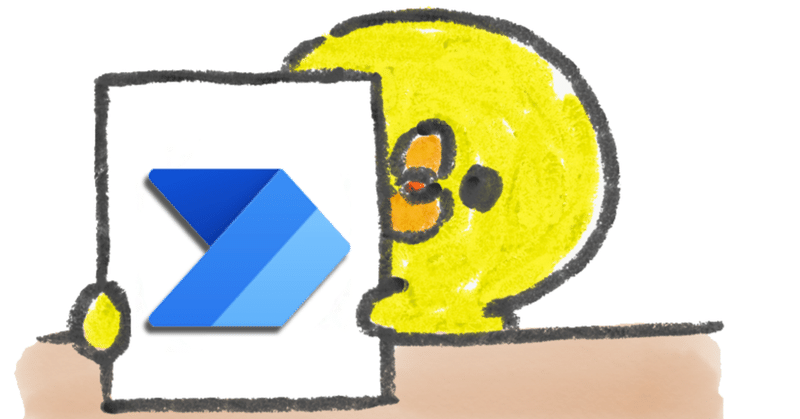
TeamsのWorkflowsから出勤/退勤の報告をしてみたハナシ
Teamsのトリガー「作成ボックスから」の使い方を教えていただいたので、メモφ(・ェ・o) カキカキ
Teamsの「新しい投稿」をクリックすると現れる この子。

固定だけして、使い方良くわかってなかった🙊
ちなみに固定するには、三点リーダーをぽちっとして、現れたWorkflowsを右クリックして「固定」。
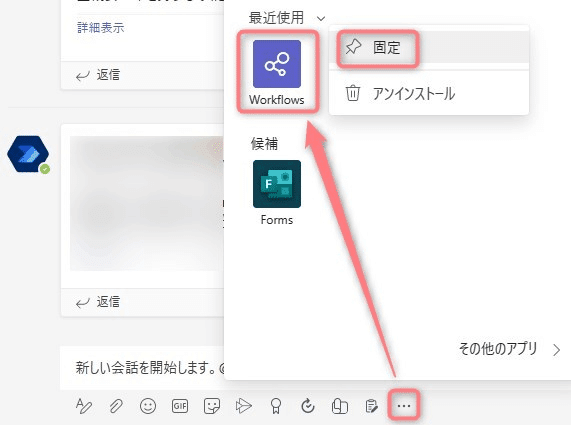
これを使って、Power Automateのマイフローを開かなくても、出勤/退勤の報告ができるフローを作ってみました🥳
① 流れ
ちょーーー シンプルなフローで作ります(`・ω・´)キリッ
TeamsからWorkflowsでフローを実行
出勤か退勤かを選択
出勤→新たなスレッドで出勤報告→リストに今日の日付とメッセージIDを記録
退勤→リストから今日の日付を検索→該当のメッセージIDに返信で退勤報告→リストから削除
自分用のフローなので、「間違えて2回出勤押しちゃった~(*ノωノ)キャ」とかは考慮しておりません🙊
② リストを準備
リストは~…
日付と、メッセージIDを記録するための2列のみ!
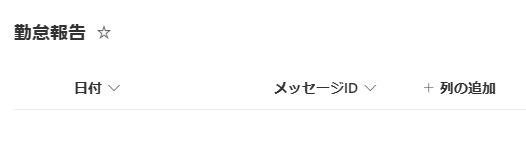
③ フローを作成
インスタントクラウドフローの作成で、Teamsのトリガー「作成ボックスから(V2)」を選択します。
アダプティブカードを使うこと前提…!の衝撃w
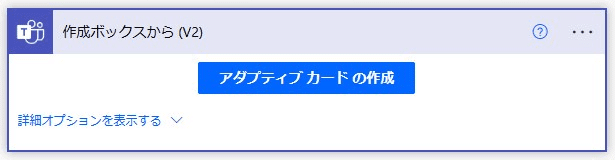
こんな画面が開きます。
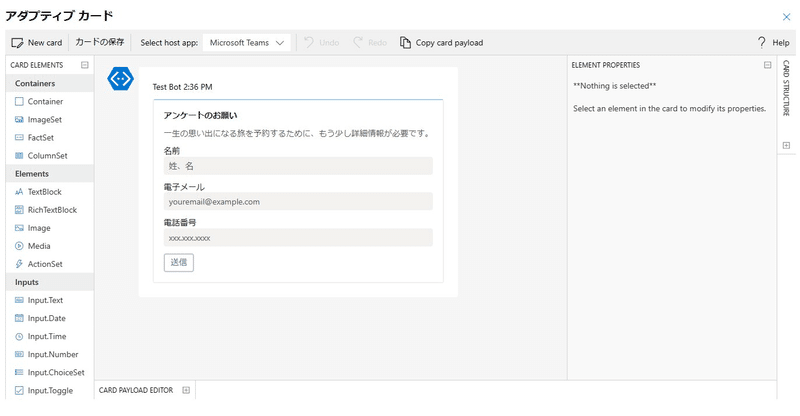
アダプティブカードデザイナーの気分で、はいはいNew cardでしょ~ってやると、
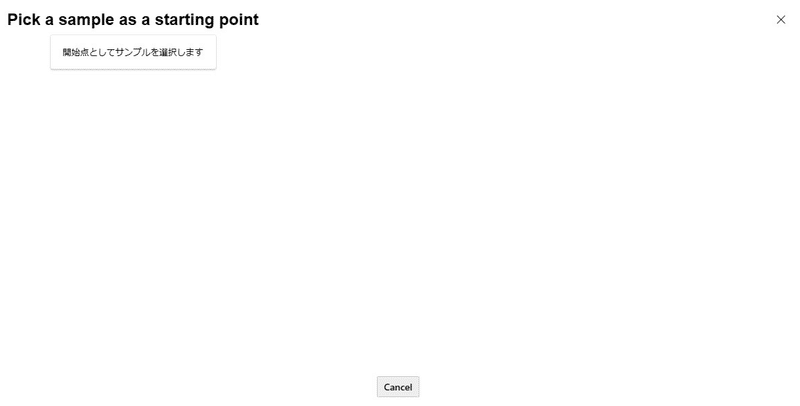
え?( ;つд⊂)ゴシゴシ
教えてもらったように、一個一個削除していくのが良さそう。
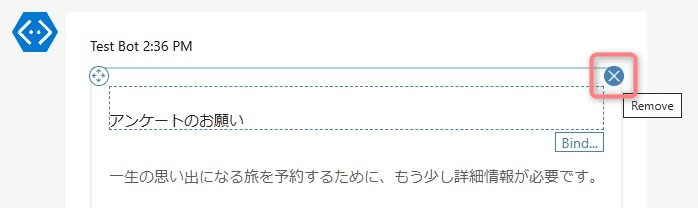
この状態になったら、
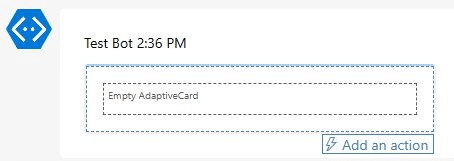
選択肢を表示させたいので、左下の「Input.ChoiceSet」を「Empty AdaptiveCrad」にドラッグアンドドロップ。
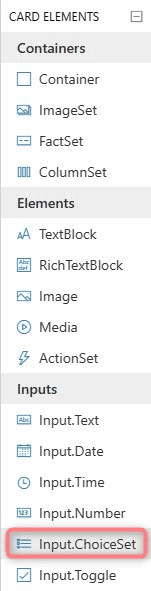
右側に、Input.ChoiceSetの設定項目が現れます。
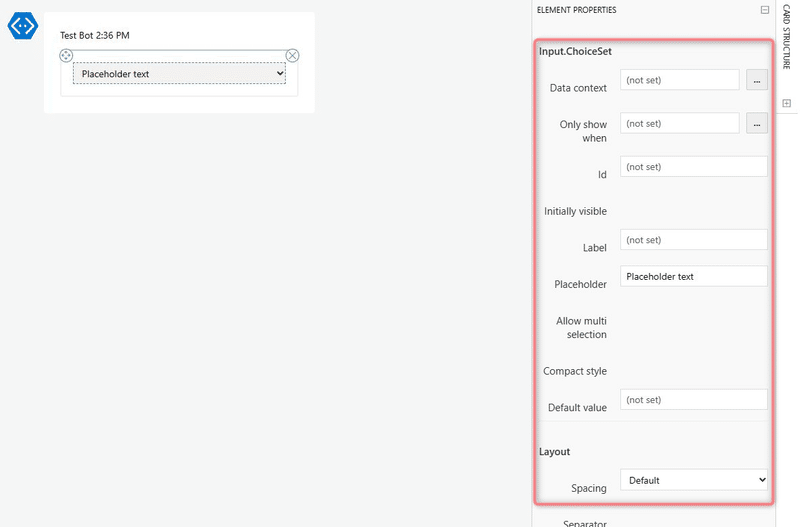
今回は、Id(このあとのフローで使うので必須)とPlaceholderと、
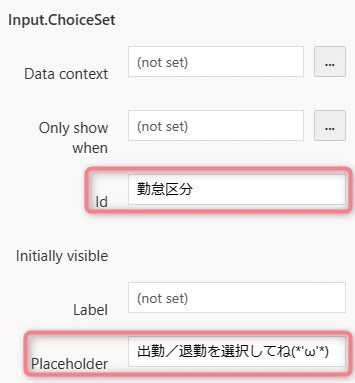
Choicesを設定。
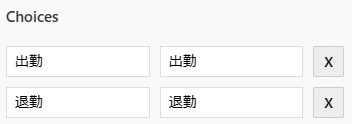
設定したら忘れずに、「カードの保存」。
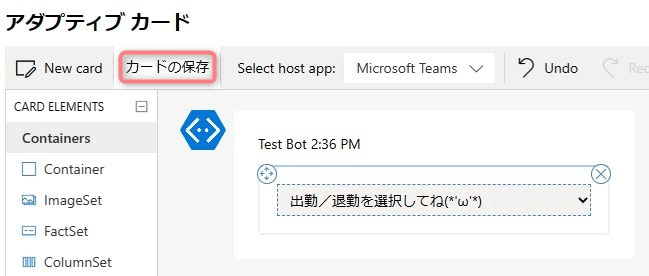
出勤か退勤かでこの後のフローが変わるので、コントロール:条件。
さっきアダプティブカードのIDに設定した「勤怠区分」が「出勤」かどうかで分岐します。
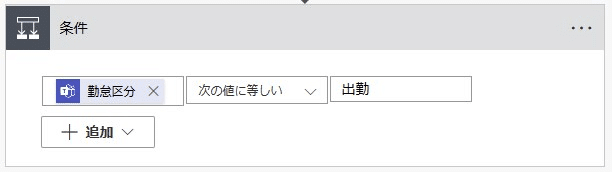
「出勤」の場合は、Teamsに出勤報告をして、
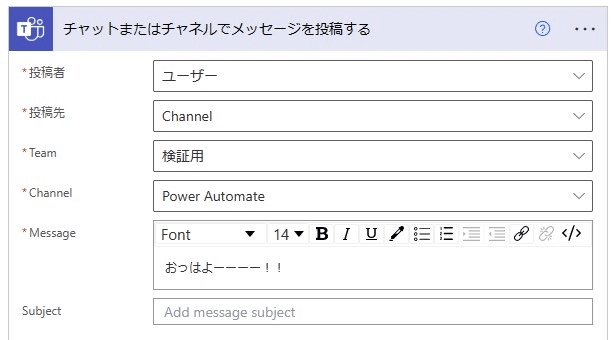
リストに追加。
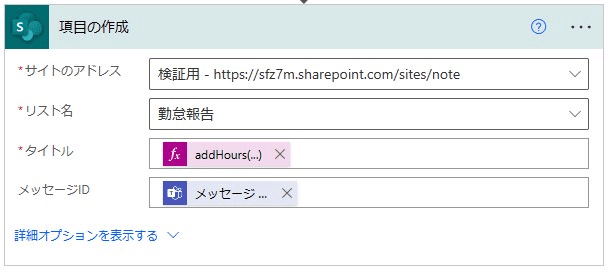
タイトルは今日の日付を関数で入れています。
addHours(utcNow(),9,'yyyy/MM/dd')
「出勤」でないときは、出勤の投稿に返信で退勤報告をぶら下げたいのでリストから今日の日付を検索。
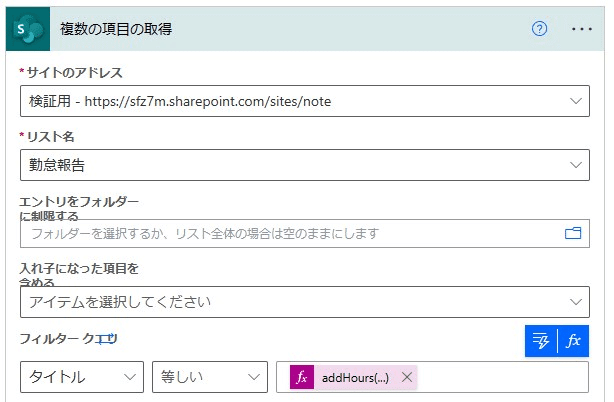
見つかった行になるメッセージIDに返信。
「複数の項目の取得」なのでApply to eachで囲まれちゃうけど、自分用なので気にしないん🎵
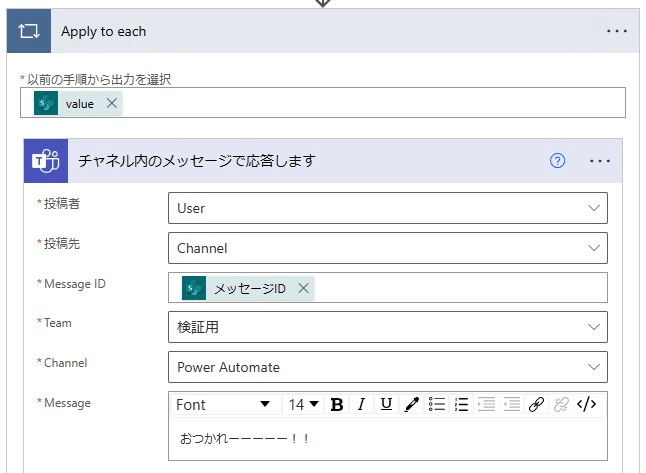
最後に、リストから今日の分を削除。
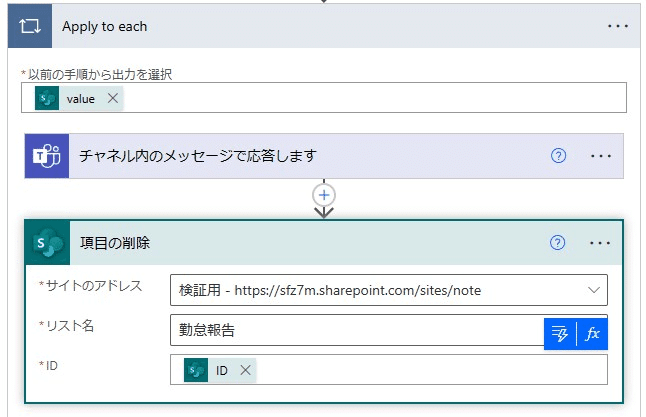
これで完成✨
全体はこんな感じ。
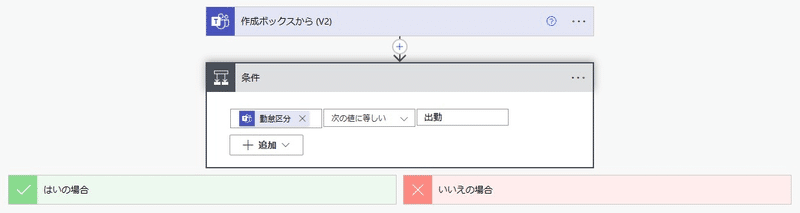
はいの中身。
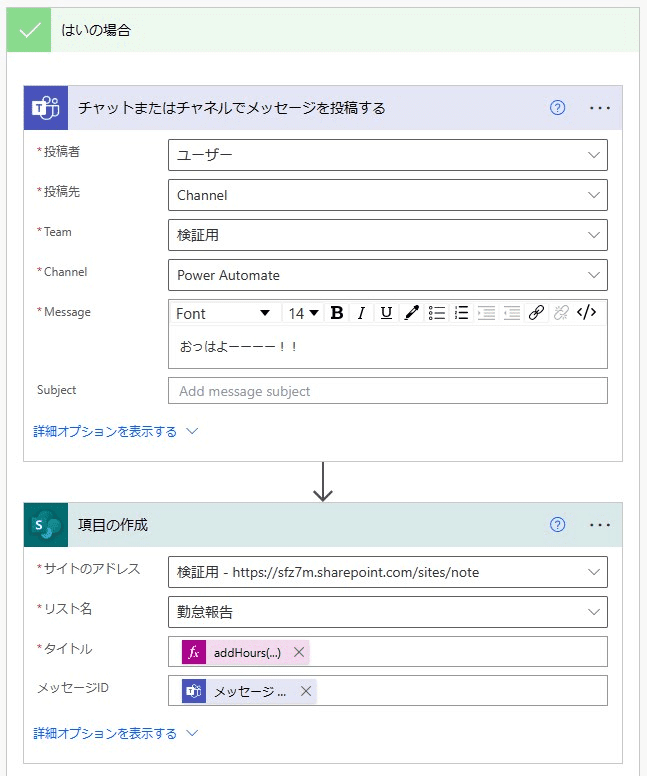
いいえの中身。
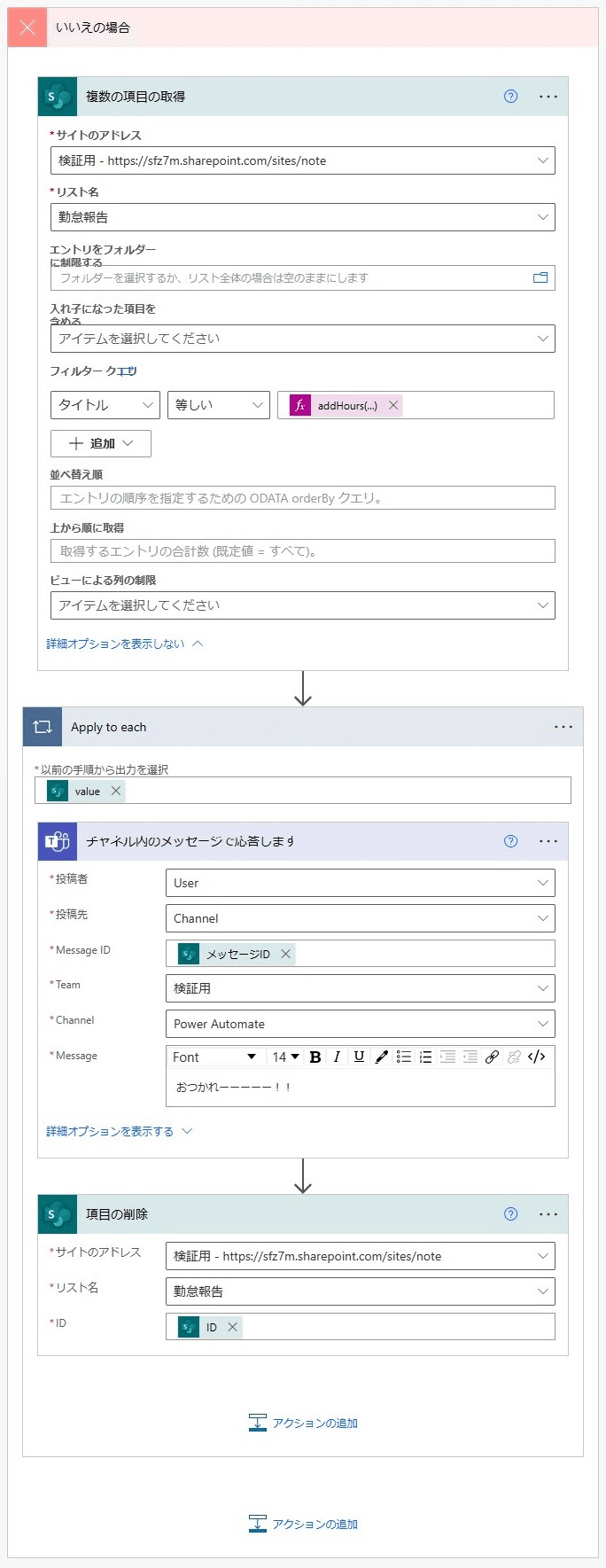
うわ、Screenpressoやば🤤
あっ、いかんいかん。忘れずに保存(。・Α・)σポチッ
初回のみ、Power Automateさんからこんなチャットが届きます。
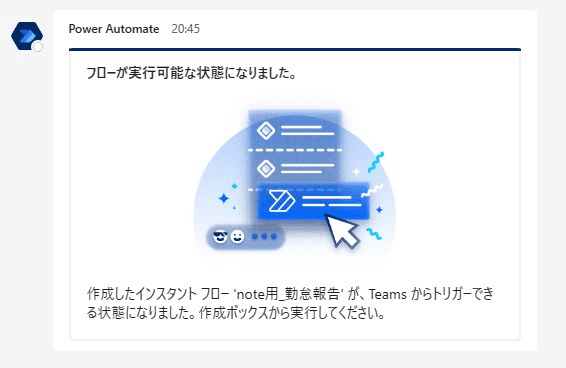
④ 実行してみる
では、フローを走らせてみます。
どこのWorkflowsでもいいので、(。・Α・)σポチッっと。
なんか、いる!!😍
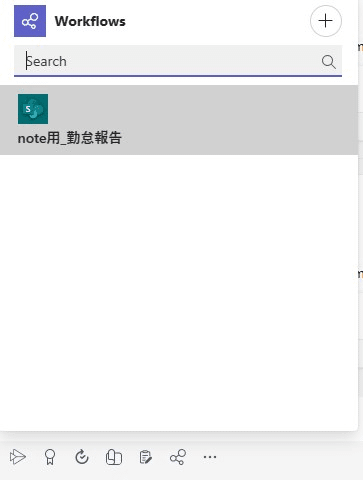
わーい(∩´∀`∩)💕 動いてる~!
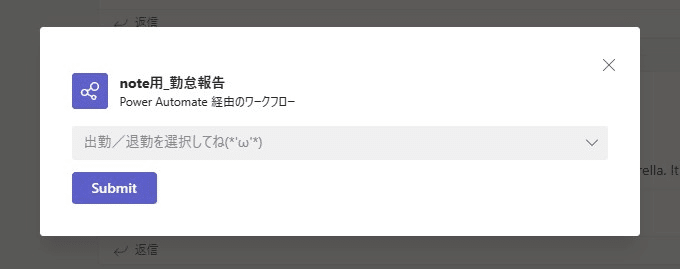
「出勤」を選択して、(。・Α・)σポチッ
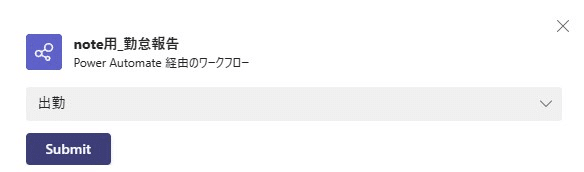
キターーー(・∀・)ーーーー!!

今度は「退勤」を選択して…
キターーー(・∀・)ーーーー!!

うん、よいではないか🤤
⑤ 所感
Teamsはいつも開いているので、手動実行するときにわざわざPower Automateの画面開かなくていいのが楽ですね~🥰
個人的にはあんまり勝手に動くの好きじゃなくて 自分のタイミングで動かしたい派なので、こういうの好き🤤
便利なトリガーの使い方教えてくれてありがとーーーー!!!
事務員が少しの背伸びでできる効率化を目指す🌈✨ 自分の好きなものを、楽しく発信していきたいです! いただいたサポートは学習費にあてさせていただきます🥰
